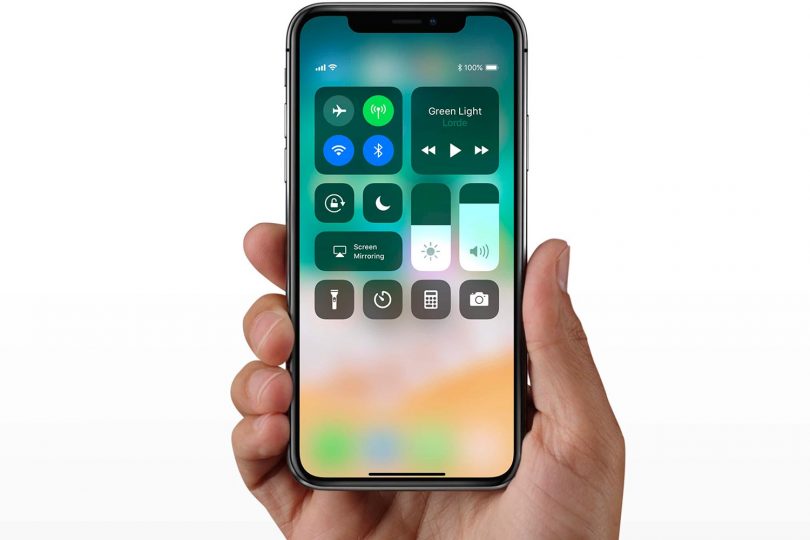iPhone X se začal prodávat teprve minulý pátek, ale už teď je venku spousta videí z reálného používání. Podívejte se na 6 užitečných gest pro iPhone X.
Nový iPhone X postrádá domovské tlačítko a některé úkony se tak musí řešit jinak, než s předchozími generacemi iPhonů. Prim hrají v tomto případě gesta a ne všechna uvádí Apple ve své doprovodné literatuře. Podívejte se na 6 užitečných gest pro iPhone X. Minimálně jedno určitě znát nebudete.
Rychlejší přístup k přepínači aplikací
Dvojité poklepání tlačítka plochy. Tak většina uživatelů přistupovala k přehledu zapnutých aplikací, nebo jinak řečeno k přepínači aplikací. U iPhonu X je uváděno, že musíte chytit v dolní části vodorovnou čáru a tu táhnout směrem do středu. Jenže když držíte telefon jednou rukou, je přejetí prstu svisle nahoru méně pohodlné. Podívejte se na video, kde je ukázáno, že funguje i vyjetí prstu úhlopříčně doprava, pod úhlem 45 stupňů.
Rychlejší ukončování aplikací
Na iPhonu X se ukončují spuštěné aplikace tak, že si vyvoláte přepínač aplikací (jako na předchozím videu), podržíte na nějaké prst, objeví se u karty tlačítko se symbolem minus a pomocí něj aplikaci ukončíte.
Nefunguje to tedy stejně jako u předchozích iPhonů a vyhazovat karty směrem nahoru a ukončovat aplikace nelze. Naštěstí si můžete trochu pomoct a jakmile podržíte na kartě delší dobu prst a objeví se symbol minus, lze aplikaci vyhodit nahoru a ukončit ji.
Stažení Ovládacího centra na dosah ruky
Další funkce, která se vyvolává jinak u iPhonu X, je Ovládací centrum. To, jak jsme byli všichni zvyklí, se vytáhlo zespodu nahoru. U iPhonu X se ale musí vytáhnout z horní hrany a ještě k tomu z pravé části. To může být docela nepohodlné, když telefon držíte jen jednou rukou.
Pro lepší dosah stačí vyvolat gesto pro Reachability, v češtině nazvané jako Dosah. To si zapnete v Nastavení – Obecné – Zpřístupnění a aktivujete Dosah. Nyní, když v dolní části pohnete prstem dolu a stáhnete všechny aplikace na ploše dolů, lze potáhnutím nad nimi vyvolat Ovládací centrum.
Návrat na poslední aplikaci
Občas se hodí mít okamžitý přístup k aplikaci, kterou jste používali naposled. Pokud chytíte v dolní části vodorovnou čáru a přejedete prstem doprava, ocitnete se právě na poslední používané aplikaci. Dalším přejetím zobrazíte tu před ní.
Zrušení úprav aplikací na ploše
Pro přemístění nebo smazání aplikací z plochy, slouží editační režim, který se vyvolá dlouhým podržením některé z aplikací. Jenže jak jej rychle ukončit, když chybí tlačítko plochy? Apple pro prostředí iPhonu X přidal nahoru vpravo tlačítko Hotovo. Při držení jednou rukou ale můžete mít problém se tam palcem dostat.
Pro ukončení editace stačí jen švihnout prste zespodu nahoru. Podobně, jako tomu bylo u předchozích generací iPhonů u vyvolání Ovládacího centra.
Rychlé vyvolání Siri hledání
Hledání je velkou doménou Applu a to, co v macOS zajišťuje Spotlight, nazývá americká společnost v iOS jako Siri a hledání. To se vyvolává v iOS 11 přejetím prstu ze středu obrazovku dolů. Pokud ale jste v některé z aplikací na iPhonu X, můžete jediným gestem tuto nabídku vyvolat, aniž byste ji museli opouštět.
Stačí prstem chytit dole vodorovnou čáru, a švihnout s ním nahoru a pak rychle zase dolů. Tím se dostanete do hledání. Vrácení zpět pak probíhá přejetím prstu po vodorovné čáře směrem doprava.
Zdroj: Macrumors.com